Ubuntu18.04安装ax200网卡驱动以及更新内核 |
您所在的位置:网站首页 › 8265网卡升级ax210 › Ubuntu18.04安装ax200网卡驱动以及更新内核 |
Ubuntu18.04安装ax200网卡驱动以及更新内核
|
Ubuntu18.04安装ax200网卡驱动以及更新内核
参考资料:https://zhangyiming748.github.io/2019/12/05/useAX200OnUbuntu/ 原来的网卡是小螃蟹的8822ce,有时候重启Ubuntu之后发现网卡驱动没有了,于是决定换个网卡。本文主要是针对Ubuntu内核低于5.1的版本如18.04.2等,18.04.5应该就没有这个问题了。 下载内核文件在Ubuntu官网上下载内核文件备用,网站经常连不上,也可以直接使用wget命令下载。(建议科学上网或者用热点,这样会快一些) wget https://kernel.ubuntu.com/~kernel-ppa/mainline/v5.4.2/linux-headers-5.4.2-050402_5.4.2-050402.201912042231_all.deb wget https://kernel.ubuntu.com/~kernel-ppa/mainline/v5.4.2/linux-headers-5.4.2-050402-generic_5.4.2-050402.201912042231_amd64.deb wget https://kernel.ubuntu.com/~kernel-ppa/mainline/v5.4.2/linux-image-unsigned-5.4.2-050402-generic_5.4.2-050402.201912042231_amd64.deb wget https://kernel.ubuntu.com/~kernel-ppa/mainline/v5.4.2/linux-modules-5.4.2-050402-generic_5.4.2-050402.201912042231_amd64.deb 完善安装环境如果之前更改过安装源,需要重新添加一个Ubuntu官方源 sudo gedit /etc/apt/sources.list在最后添加:deb http://security.ubuntu.com/ubuntu bionic-security main 更新软件包 sudo apt-get update sudo apt-get upgrade sudo apt-get install libssl1.1 更新内核安装四个下载好的内核包 sudo dpkg -i *.deb #这是安装所有的.deb文件,要是还有其他的deb文件就把名字放进去一个一个安装然后重启 更新之后可以发现内核已经是18.04.5的了。 其实到这步我觉的就差不多了,我重启之后就可以出现Wifi标志和搜到网络了。但是为了以防万一我把安装驱动的也放在了下面。 安装驱动在Intel官网下载对应网卡的驱动文件备用 同理也可使用wget命令下载 wget https://wireless.wiki.kernel.org/_media/en/users/drivers/iwlwifi/iwlwifi-cc-46.3cfab8da.0.tgz解压出iwlwifi-*.ucode即为驱动程序文件 tar -zxvf iwlwifi-cc-46.3cfab8da.0.tgz移动驱动文件到系统的驱动程序目录 sudo cp *.ucode /lib/firmware再重启,之后看看右上角有没有Wifi标志和搜到网络。 补充由于我的电脑的集显和CPU是A厂的(再根据这网卡可能有同志知道是啥电脑了),在安装比较新版本的Ubuntu时如18.04.5等,装好重启后会进不去,会出现报错,所以我只能装Ubuntu18.04.2,也才有这篇文章如何换内核和装网卡驱动。 我的解决方法是在启动时选第二个Advaced opitions for Ubuntu
进去之后把nouveau禁掉装独显应该就没问题了 屏蔽开源驱动nouveau的方法:(有很多种,我这里就说一个) sudo gedit /etc/modprobe.d/blacklist.conf加参数到最底下回车另起一行内容为: blacklist nouveau options nouveau modeset=0保存再终端更新内核命令 sudo update-initramfs -u这样应该就行了,然后再更新内核,装网卡驱动,显卡驱动等等这样的装机流程了。 参考资料:https://zhangyiming748.github.io/2019/12/05/useAX200OnUbuntu/ |
【本文地址】
今日新闻 |
推荐新闻 |
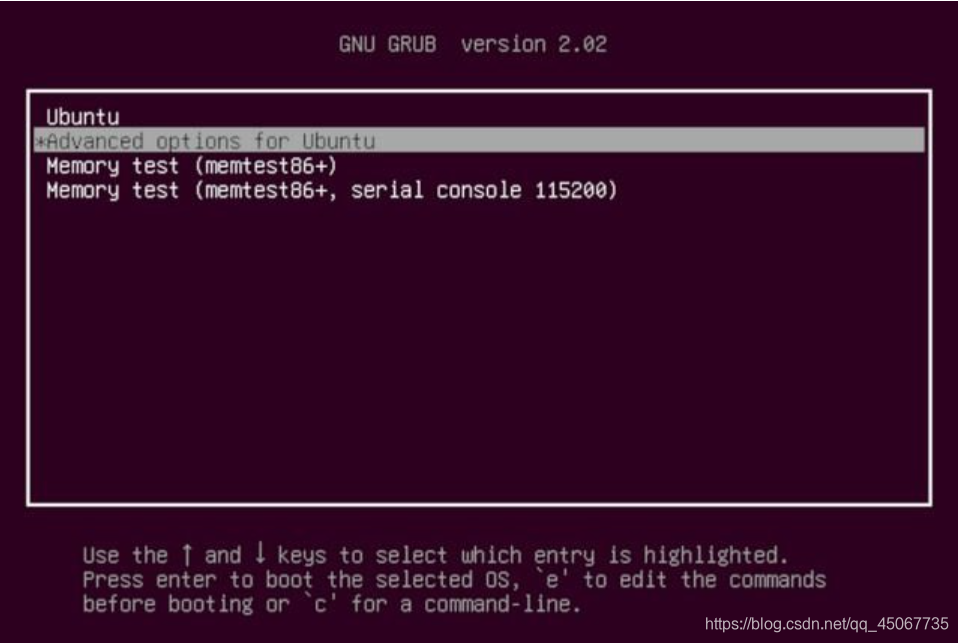 进去后选下面的
进去后选下面的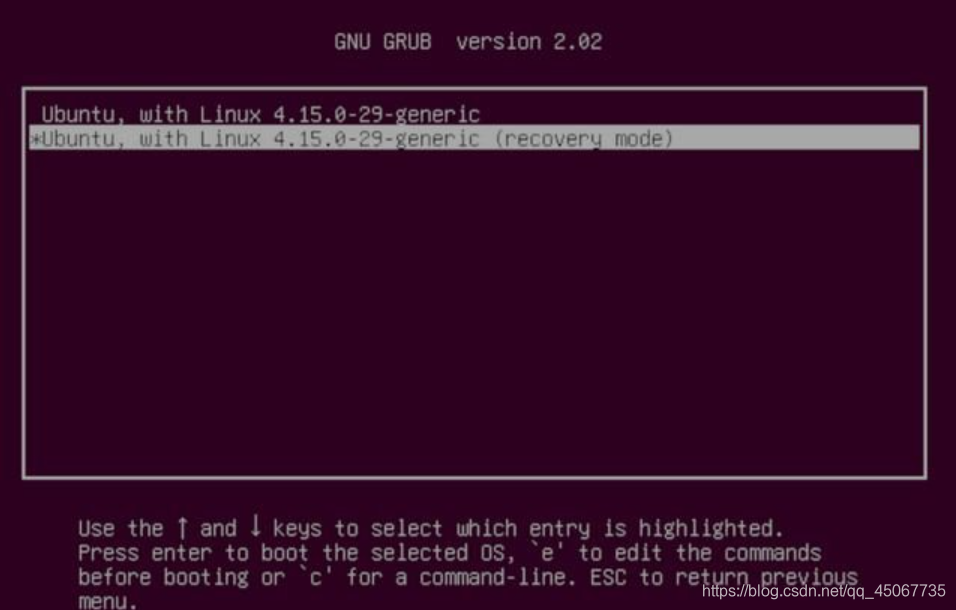 选择gub(好像不选也行)
选择gub(好像不选也行)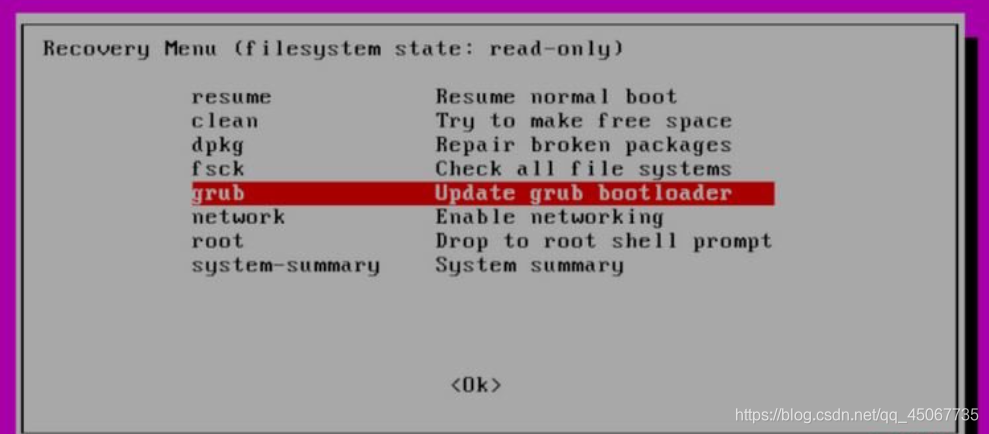 然后选第一个resume就能进去了
然后选第一个resume就能进去了